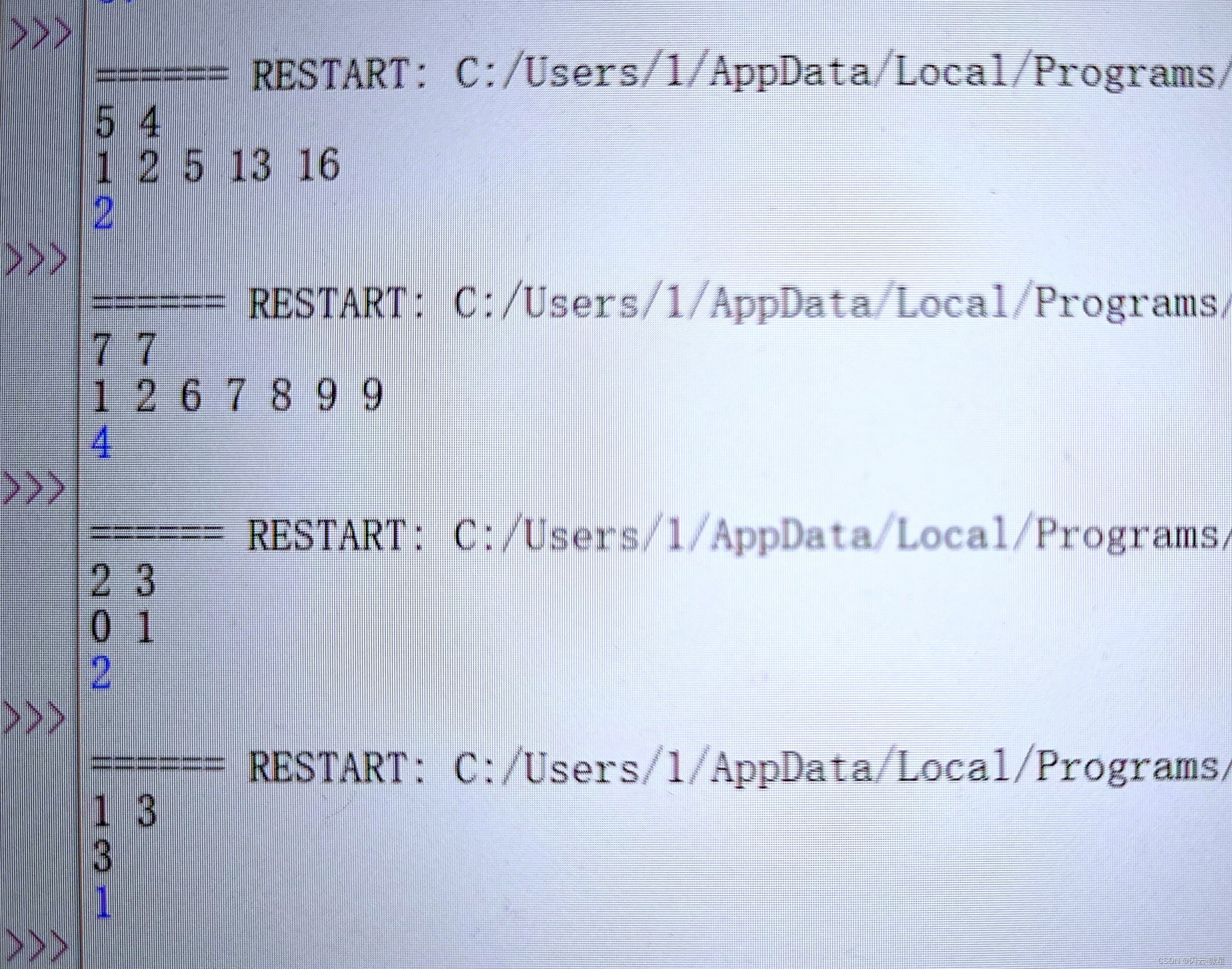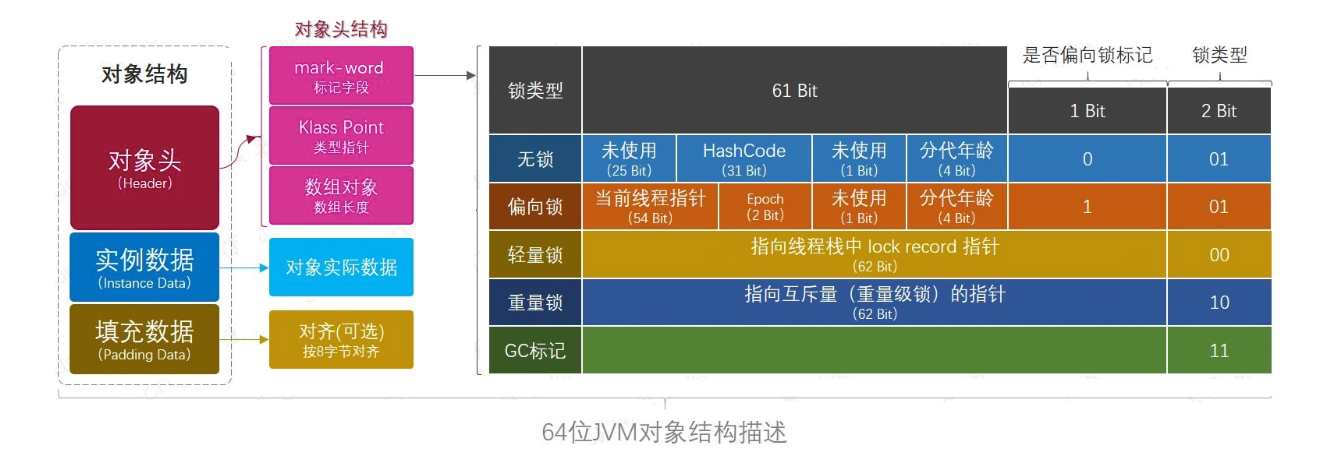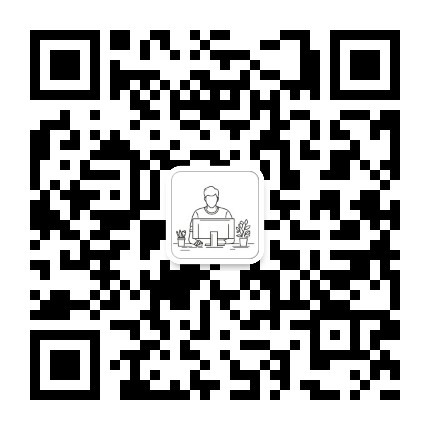1.将项目打包,上传到服务器的指定目录
2.在该目录下创建Dockerfile文件
3.Dockerfile写入如下指令
# 基于哪个镜像
FROM java:8
# 拷贝文件到容器,也可以直接写成ADD xxxxx.jar /app.jar
ADD springboot-file-0.0.1.jar file.jar
RUN bash -c 'touch /file.jar'
# 声明需要暴露的端口
EXPOSE 8018
# 配置容器启动后执行的命令
ENTRYPOINT ["java","-jar","/file.jar"]其中指令的含义:
- FROM:基础镜像,
FROM java:8指的是拉取一个jdk1.8的镜像 - MAINTAINER:作者,
MAINTAINER demo作者是demo - ADD: 将打包的可执行jar包复制到镜像中并重命名(用 COPY 也可),
ADDspringboot-file-0.0.1.jar file.jar 将pringboot-file-0.0.1.jar 复制到镜像中并重命名为 file.jar - EXPOSE: 声明端口
- ENTRYPOINT : 容器启动之后执行的命令,
java -jar file.jar即启动jar
4.创建好Dockerfile文件之后,执行命令构建镜像
注意:-t 后面的文件名与Dockerfile中重命名后的文件名保持一致
docker build -t file .
构建成功后可以使用docker images命令查看镜像。

5.镜像构建成功之后,就可以运行容器
docker run -d --restart=always --name file -p 8080:8080 file
其中参数的含义:
- -d :后台运行容器,并返回容器ID
- –restart=always :容器在停止或服务器开机之后会自动重新启动
- -p :指定端口映射
- 最后的 file指定镜像
- 启动容器后可以使用
docker ps命令查看启动的容器 docker logs --tail 300 -f 容器id,可以查看服务的日志。- 如果想更新jar包,只需要使用
docker cpfile-0.0.1-SNAPSHOT.jar 容器ID:/file.jar,就可以将file-0.0.1-SNAPSHOT.jar拷贝进容器并重命名,然后docker restart 容器ID重启容器。

6.在浏览器访问测试的url
指定端口映射为8018
访问探针接口http://192.168.110.105:8018/test/say

到这里,docker 部署可执行文件就成功了
7.注意事项
7.1.推荐的删除镜像和容器的方法
优雅地删除镜像的最佳做法是:先停止容器,再删除容器,最后删除镜像。
优雅地删除容器的最佳做法是:先停止容器,再删除容器。
#查看容器
docker ps
#停止容器
docker stop 容器名称或ID
#删除容器
docker rm 容器名称或容器ID#查看镜像
docker images
#删除镜像
docker rmi 镜像id

7.2. 端口问题
注意Dockerfile文件中的端口与docker run保存一致,最好与jar包的端口一致
7.3.因运存不足无法给进程分配更多的文件句柄数而异常退出
docker 启动报错 library initialization failed - unable to allocate file descriptor table - out of memory
因运存不足无法给进程分配更多的文件句柄数而异常退出
原运行指令
docker run -d --restart=always --name file -p 8018:8018 file
1
改为
docker run --ulimit nofile=1024 -d --restart=always --name file -p 8018:8018 file